心智圖可以有效地協助你深入理解報告主題或陌生詞彙,而使用AI心智圖軟體能夠省去找資料的時間,且不需要困擾主題與相關概念之間的關係,只需輸入關鍵字,軟體便能自動生成,本文將分享如何使用AI心智圖軟體製作心智圖,同時推薦你一個超實用的AI文字生成工具,助你快速完成報告。
內容目錄
ToggleXmind
Xmind是一個功能強大的心智圖製作工具,提供電腦版、IOS系統和Android系統使用,後來團隊推出Xmind AI,兩者最大的差異就是Xmind AI結合了Copilot,使用者輸入的關鍵字不是以文字呈現,Xmind AI會將Copilot輸出結果以條列式整理內容,並以製作成心智圖給使用者。
Xmind AI 官網:https://xmind.ai/
以Google或是Apple帳號登入Xmind AI後,點擊右上角的「Copilot」就能開始製作AI心智圖,不過免費版每個帳號只提供10 credits,AI生成心智圖功能只能使用兩次,次數用完需儲值購買credits。

選擇「Mind Map」並在下方輸入框輸入主題或單字,按下按鈕後Xmind AI就會自動生成與主題相關的心智圖,因為是使用Copilot來生成結果,所以語言不限,即使輸入中文或其他語言也可以喔!

Xmind心智圖
以下是以「如何快速寫論文」為主題,並用英文輸入的AI心智圖生成結果。
報告主題大綱立即生成:https://app.genape.ai/blogPostOutline

使用者可以利用「Enter」、「Tab」、「Delete」這三個主要快捷鍵來快速增加節點、次節點,以及刪除節點來修改心智圖AI生成的內容,並使用最下方的工具列表,來添加圖片、群組相關內容並標註等功能來讓AI心智圖更清楚表示主題的整體脈絡。
右上角的功能列表由左至右代表,以影片形式播放AI心智圖、新增留言、添加貼圖、選擇樣式,Xmind AI有多種心智圖樣式可以選擇,還可以調整背景顏色、字型等,另外,Xmind AI支援協作功能,因此可以新增留言或備註給其他使用者。

Whimsical
Whimsical是介面簡單的視覺化設計工具,提供協作功能讓多位使用者一起製作流程圖、心智圖等圖表,其中有一個功能是由AI生成各種圖表,要使用Whimsical心智圖AI生成只需點擊左邊功能列表的倒數第3個圖示,並選擇彈出視窗中間的「Mind Map」,並在下方輸入主題或詞語,點擊按鈕後AI心智圖免費生成,在這邊提醒,免費版只能使用100次AI生成功能。
Whimsical官網:https://whimsical.com/

Whimsical心智圖
Whimsical的AI生成模型與ChatGPT一樣是基於OpenAI,因此也是有支援中文輸入,下方同樣是用英文輸入,以「如何快速寫論文」為主題,在Whimsical生成AI心智圖的結果。

Whimsical相較於XMind AI,心智圖的樣式選擇較少,不過還是可以群組相關關鍵字的內容,或者調整補充內容的連接線為虛線等,風格簡約明瞭,能快速理解相關關係。
另外,如果你想要補充某個段落的內容,可以再次使用AI生成功能,在該關鍵字後面新增更多相關內容。

AI心智圖輔助工具推薦
使用AI心智圖理解主題後,就可以開始撰寫報告了,這時候也可以借助AI的力量來加快做報告的進度,像是使用ai文章產生器GenApe,只要輸入心智圖得關鍵字就能生成完整段落內容,點擊下方按鈕,立即免費體驗。